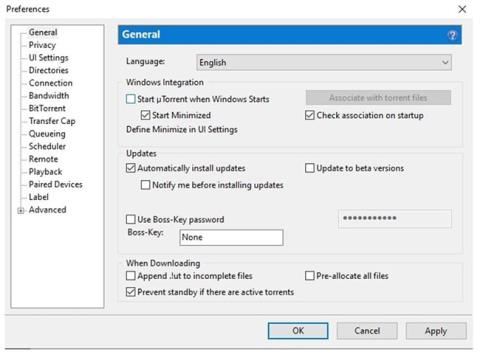A Windows és Mac rendszeren elérhető uTorrent alapértelmezett beállításai nyitva tartják a számítógép újraindításakor.
Tapasztaltad ezt? Ez néhány ember számára nagyon bosszantó lehet, különösen, ha nem használja gyakran az uTorrentet. Kíváncsi lehet, hogyan akadályozhatja meg, hogy az uTorrent elinduljon? Szerencsére van egy egyszerű módja annak, hogy ezt módosítsa, és csak akkor nyissa meg a programot, amikor akarja.
1. Nyissa meg a Beállításokat

Nyissa meg a Beállításokat
Nyissa meg az uTorrent programot az asztalon lévő ikonra duplán kattintva. Válassza a Beállítások lehetőséget a felső menüsorban. A megnyíló legördülő listában kattintson a Beállítások lehetőségre.
2. Törölje az uTorrent megnyitása a Windows indulásakor jelölőnégyzetet

Törölje a jelölést az uTorrent megnyitása a Windows indulásakor jelölőnégyzetből
Megnyílik egy új ablak, amely az összes lehetőséget mutatja. Kattintson az Általános fülre. A Windows Integration nevű ablakban törölje a jelet az uTorrent megnyitása a Windows indulásakor jelölőnégyzetből .
Ha ez az opció bejelölve marad, az uTorrent továbbra is megnyílik, amikor újraindítja a számítógépet. A módosítások elvégzése után feltétlenül kattintson az Alkalmaz gombra , majd kattintson az OK gombra.
Vannak más módszerek is annak megakadályozására, hogy az uTorrent elinduljon, de a fenti módszerek a legegyszerűbbek. Néhány egyéb mód közé tartozik az uTorrent verzió módosítása egy régebbi verzióra, a Windows beállításainak módosítása és az uTorrent eltávolítása az indítási mappából.
Remélem sikeres vagy.